打开屏幕设置录制页面 电脑录屏教程
发布时间:2024-01-02 15:37:30 浏览数:
现在的电脑使用已经成为我们生活中不可或缺的一部分,而其中的屏幕录制功能更是为我们提供了便利,打开屏幕设置录制页面,我们可以轻松地记录下计算机屏幕上发生的一切,无论是制作教学视频、演示工作报告还是分享游戏操作心得,都可以通过电脑录屏来实现。这项技术不仅简单易学,而且功能强大,为我们的工作和学习带来了极大的便利。接下来让我们一起来了解一下电脑录屏的使用方法和技巧吧!
具体步骤:
1.点击桌面左下角windows图标,点击打开“设置”按钮。
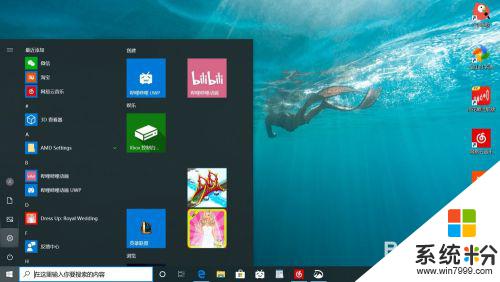
2.在设置页面中,点击“游戏”选项进入。
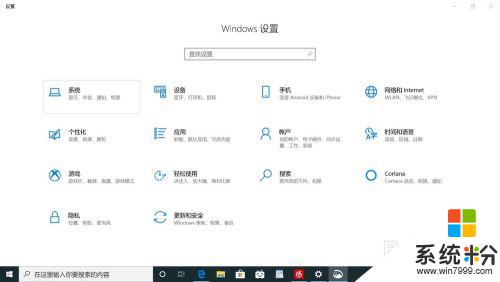
3.
进入后,先将“使用游戏栏录制游戏剪辑、录屏截图和广播”选项打开。再同时按住“Win+Alt+G”键,即可看到录屏图标,进入录屏状态。
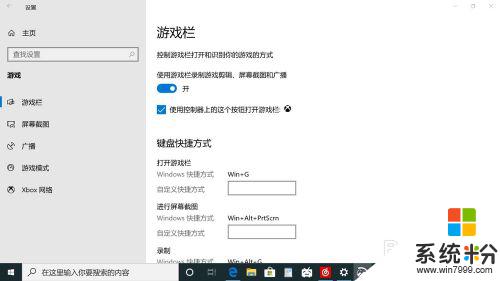
4.录制完成后点击“停止录制”即可。
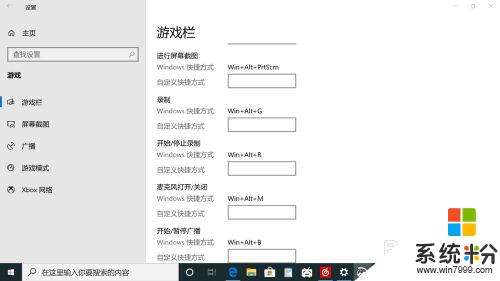
5.录制完成后的视频可在“我的电脑—视频—捕获”文件夹中找到。
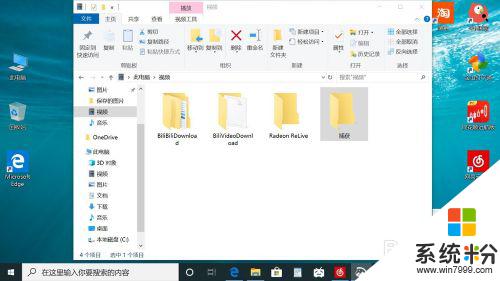
以上是打开屏幕设置录制页面的全部内容,如果你遇到相同问题,可以参考本文介绍的步骤进行修复,希望对大家有所帮助。